Đánh giá tối hậu thư phát triển mạnh năm 2023: Nhận thêm doanh số bán hàng với ưu đãi đúng thời điểm
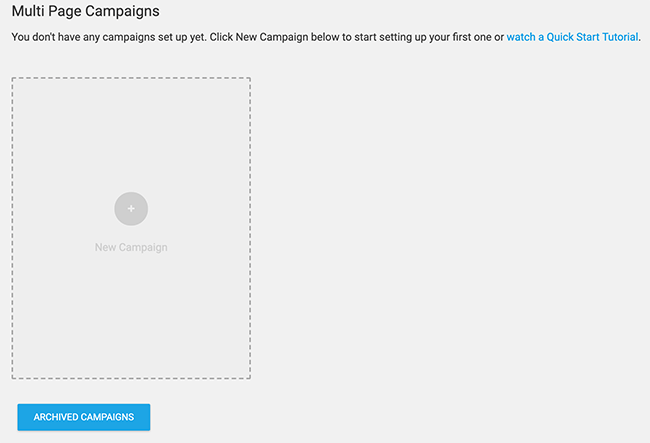
Mục lục
Chào mừng bạn đến với bài đánh giá Tối hậu thư phát triển mạnh của chúng tôi.
Ưu đãi theo thời gian là một trong những cách hiệu quả nhất để tăng doanh số bán hàng. Vấn đề? Hầu hết các trang đích & các công cụ biểu mẫu chọn tham gia không hỗ trợ chúng.
Có một số nền tảng dựa trên đám mây hỗ trợ nhưng chúng cực kỳ đắt.
Đây là lúc Thrive Ultimatum ra đời – một Plugin WordPress giúp dễ dàng chia sẻ các ưu đãi theo thời gian thông qua CTA trên trang web của bạn.
Trong bài đánh giá Thrive Ultimatum này, tôi sẽ chỉ cho bạn chính xác cách triển khai các ưu đãi theo thời gian trên trang web của bạn và tạo các chiến dịch hiệu quả tăng doanh số bán hàng.
Hãy bắt đầu:
Thrive Ultimatum là gì?
Thrive Ultimatum là công cụ tiếp thị khẩn cấp cuối cùng dành cho WordPress.
Mục tiêu chính của nó là tạo cảm giác cấp bách trên các trang đích và trang web của bạn để thúc đẩy mọi người làm những gì bạn muốn họ làm – tức là chuyển đổi.
Với plugin này, bạn có thể tận dụng nhiều loại ưu đãi theo thời gian khác nhau, bao gồm:
- Chiến dịch ngày cố định
- Chiến dịch tự động định kỳ
- Chiến dịch thường xanh đang diễn ra
Điều gì hơn nữa, bạn có thể khóa các chiến dịch để chỉ hiển thị cho những người có quyền truy cập vào ưu đãi của bạn. Ngoài ra, nó có khả năng đảm bảo mọi bộ đếm ngược luôn đúng với người dùng ngay cả khi họ chuyển sang thiết bị khác.
Kết hợp điều này với thiết kế kéo và thả dễ dàng và hướng dẫn chi tiết được tích hợp ngay trong plugin, các chiến dịch của bạn có thể làchuyển đổi hoàn toàn nhanh chóng.
Nhận quyền truy cập vào Thrive UltimatumTạo chiến dịch trong Thrive Ultimatum
Thrive Ultimatum cho phép bạn tạo các chiến dịch nhiều trang ngay lập tức.
Sau khi bạn đã kích hoạt sản phẩm trong WordPress, hãy chuyển đến bảng điều khiển Thrive Ultimatum. Đây là nơi các chiến dịch của bạn được liệt kê sau khi bạn đã tạo chúng.
Để giúp bạn bắt đầu, hãy nhấp vào Liên kết Hướng dẫn Bắt đầu Nhanh hoặc làm theo hướng dẫn bên dưới.
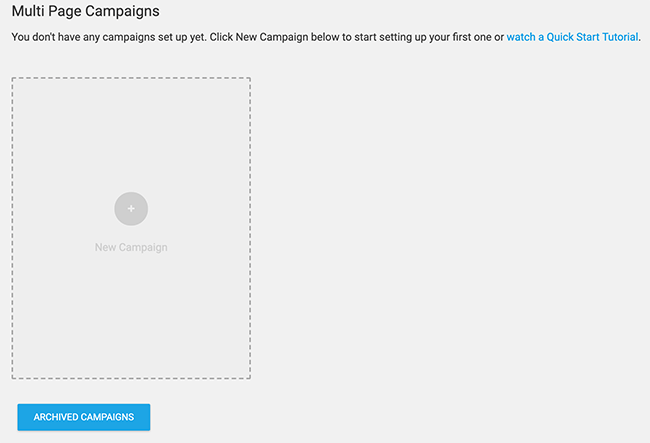
Đầu tiên, hãy nhấp vào Chiến dịch mới .

Thao tác này sẽ mở ra hộp đèn cung cấp cho bạn 4 lựa chọn mẫu để chọn.
- Xây dựng từ đầu – Không có cài đặt xác định trước.
- Ưu đãi 7 ngày – Ưu đãi Evergreen được kích hoạt khi người dùng truy cập trang web lần đầu. 3 ngày trước khi kết thúc, trạng thái sẽ thay đổi để hiển thị ưu đãi còn 3 ngày.
- Giáng sinh đặc biệt – Kích hoạt vào ngày bắt đầu và ngày kết thúc cụ thể. Khi còn 2 ngày, trạng thái sẽ thay đổi để phản ánh thời gian giới hạn trước khi ưu đãi hết hạn.
- Ưu đãi đặc biệt cuối tháng – Được kích hoạt để bắt đầu vào một ngày nhất định trong tháng và kéo dài trong 2 ngày.
Đối với ví dụ này, hãy chọn ưu đãi 7 ngày. Đây là một tùy chọn đi kèm với thiết kế sự kiện dòng thời gian và trình kích hoạt được tạo sẵn.
Sau khi đặt tên cho chiến dịch, bạn sẽ thấy trang sau. Đây là nơi bạn có thể thay đổi cài đặt, quản lý thiết kế của mình và hơn thế nữa.

Hiển thịcài đặt
Bước tiếp theo là chọn chế độ hiển thị cho chiến dịch của bạn. Nhấp vào Chỉnh sửa trong hộp Hiển thị. Bạn sẽ thấy hộp đèn sau.

Cài đặt hiển thị liên quan đến vị trí chiến dịch của bạn hiển thị trên trang web của bạn.
Bạn có thể chọn từ:
- Cài đặt cơ bản
- Danh mục và thẻ
- Bài đăng
- Trang
- Mẫu trang
- Loại bài đăng
- Trang lưu trữ
- Khác
Điều này mang lại rất nhiều sự linh hoạt. Để đơn giản hóa mọi thứ, hãy chọn Tất cả các trang từ tab Cài đặt cơ bản, tab này sẽ hiển thị chiến dịch của chúng ta trên tất cả các trang của trang web.
Chọn thiết kế và mẫu
Thrive Ultimatum đi kèm với thao tác kéo và thả chức năng thiết kế và các mẫu tìm kiếm chuyên nghiệp. Điều này giúp bạn thiết kế nhanh các chiến dịch của mình dễ dàng hơn rất nhiều – đặc biệt nếu bạn có thời gian hạn chế.
Để chọn một thiết kế, hãy nhấp vào biểu tượng bút chì trên thiết kế hiện tại của bạn.

Một cửa sổ mới sẽ mở ra với bản xem trước thiết kế chiến dịch của bạn và tùy chọn chỉnh sửa. Bạn thậm chí có thể thay đổi mẫu bằng cách nhấp vào biểu tượng đám mây trên thanh công cụ bên phải.

Khi bạn hài lòng với thiết kế của mình, hãy nhấp vào Lưu và thoát để quay lại trang của bạn cài đặt chiến dịch.
Tạo trạng thái mới
Trong phần tiếp theo, chúng tôi sẽ đề cập đến việc quản lý sự kiện dòng thời gian, nơi bạn có thể chèn sự kiện vào dòng thời gian. Điều này đạt được bằng cách sử dụng một trạng thái khác trong thiết kế chiến dịch của bạn. Vậy hãybao gồm các trạng thái chi tiết hơn một chút.
Để cung cấp cho bạn một ví dụ, nếu bạn muốn chiến dịch của mình thay đổi cách hiển thị để làm nổi bật rằng chỉ còn 2 ngày nữa, bạn cần phải tạo một trạng thái mới.

Để tạo trạng thái mới, hãy nhấp vào biểu tượng dấu cộng màu xanh lục ở cuối màn hình trình chỉnh sửa thiết kế. Nhấp vào Thêm trạng thái mới .
Đặt tên cho trạng thái và nhấp vào Lưu .

Bây giờ, bạn có thể làm việc trên một phiên bản trùng lặp của thiết kế cơ sở của bạn và chỉnh sửa nó để thể hiện mức độ khẩn cấp tăng lên.

Quản lý các sự kiện theo dòng thời gian
Điều này đưa chúng ta đến hệ thống dòng thời gian trong Thrive Ultimatum. Thông qua dòng thời gian, bạn có thể thay đổi các trạng thái khác nhau của quảng cáo chiến dịch như tôi đã giải thích ở trên.
Những trạng thái này càng củng cố cảm giác cấp bách cho những người xem quảng cáo.
Xem thêm: 15 nền tảng khóa học trực tuyến tốt nhất cho năm 2023 (So sánh)Bởi vì chúng tôi đã chọn 7- ngày cho ví dụ này, Thrive Ultimatum tự động tạo trạng thái 3 ngày và sự kiện dòng thời gian, cũng như trạng thái chính.

Để thêm trạng thái 2 ngày mà chúng tôi đã tạo trước đó, hãy nhấp vào dấu cộng màu lục trên dòng thời gian để thêm sự kiện mới.

Một hộp đèn tương tự như hộp đèn ở trên sẽ xuất hiện. Trong trình đơn thả xuống trạng thái thiết kế, hãy chọn trạng thái còn lại 2 ngày và đảm bảo hộp hiển thị được chọn.
Bạn cũng cần nhập số ngày trước khi sự kiện bắt đầu. Trong trường hợp 2 của chúng tôi, nhưng đối với các chiến dịch khác, thời gian này cũng có thể là hàng giờ.
Sau khi bạn đã lưu, dòng thời gian của bạn sẽ giống nhưnày.

Thêm sự kiện chuyển đổi
Sự kiện chuyển đổi là những hành động mà khách truy cập thực hiện trên trang web của bạn. Trong trường hợp của chúng tôi, chúng tôi muốn mọi người nhận được ưu đãi mà chúng tôi đang quảng cáo, khiến việc mua hàng trở thành sự kiện chuyển đổi.
Để thêm sự kiện chuyển đổi, hãy nhấp vào nút Thêm mới bên cạnh chuyển đổi tiêu đề sự kiện.

Một hộp đèn sẽ mở ra yêu cầu bạn chọn trình kích hoạt sự kiện.
Thrive Ultimatum được thiết kế để hoạt động liền mạch với Thrive Leads để tạo khách hàng tiềm năng nên khi sử dụng chúng song song, bạn có nhiều tùy chọn kích hoạt hơn.
Nếu không sử dụng Thrive Leads, bạn chỉ có một tùy chọn kích hoạt, đó là 'truy cập trang chuyển đổi'.
Sau đó, bạn có quyền lựa chọn trang chuyển đổi của bạn. Thông thường, trong trường hợp mua hàng và người đăng ký email, đó là trang 'cảm ơn'.
Tìm kiếm trang của bạn và nhấp vào Tiếp tục.

Tùy chọn tiếp theo là chọn điều gì sẽ xảy ra sau khi một sự kiện chuyển đổi được kích hoạt.

Bạn có thể kết thúc chiến dịch khiến chiến dịch ngừng hiển thị cho khách truy cập đó hoặc bạn có thể hiển thị cho họ một chiến dịch khác.

Đối với điều này ví dụ: hãy kết thúc chiến dịch và lưu.
Tùy chọn khóa
Một tính năng khác khả dụng với Thrive Ultimatum khi thiết lập chiến dịch là cài đặt Khóa.
Chiến dịch khóa là một nơi chỉ những khách truy cập được công nhận mới có thể truy cập trang khuyến mãi. Điều này rất hữu ích nếu bạn có một trang bán hàngbạn không muốn bất kỳ ai ghé thăm trước khi bắt đầu quảng cáo. Hoặc nếu bạn chỉ muốn cấp quyền truy cập cho những người đăng ký email của mình.
Lưu ý điều này, các tính năng khóa yêu cầu trình kích hoạt chiến dịch phải là Chuyển đổi khách hàng tiềm năng phát triển mạnh (nếu bạn đang sử dụng Khách hàng tiềm năng phát triển mạnh) hoặc 'Truy cập đến Trang quảng cáo'.
Để kích hoạt cài đặt Khóa cho chiến dịch thường xanh của chúng tôi, hãy nhấp vào chỉnh sửa trên hộp Chiến dịch thường xanh và chọn có trên tùy chọn Kích hoạt khóa. Trong phần loại trình kích hoạt, hãy chọn 'Truy cập vào trang quảng cáo' và nhấp vào lưu.

Bây giờ, bạn cần chọn các trang chiến dịch để khóa. Nhấp vào Chỉnh sửa trên hộp Chiến dịch phong tỏa.

Bạn sẽ thấy một hình ảnh như trên.
Tại đây, chúng tôi có thể thêm các trang mà khách truy cập sẽ thấy trước, trong và sau chiến dịch của bạn.
- Trang truy cập trước : Tại đây, bạn có thể chọn trang mà khách truy cập sẽ thấy trước khi chiến dịch của bạn bắt đầu. Một lựa chọn tốt sẽ là trang đích giải thích chiến dịch sắp tới để thu hút sự quan tâm.
- Trang quảng cáo : Đây là nơi khách truy cập sẽ thấy quảng cáo của bạn. Nó chỉ có thể xem được trong chiến dịch.
- Trang đã hết hạn : Khách truy cập sẽ thấy trang này khi chương trình khuyến mãi kết thúc.
Các tùy chọn khác bao gồm khả năng tạo một liên kết email. Điều này sẽ chỉ cho phép những người đăng ký xem trang quảng cáo.
Plugin tự động tạo một liên kết mà bạn có thể dán vàomột email để gửi cho người đăng ký của bạn. Khi họ nhấp vào liên kết, họ sẽ được chuyển hướng đến chiến dịch.
Xem thêm: Cách đăng ký tên miền và cập nhật DNS (Hướng dẫn cho người mới bắt đầu)Khi bạn hoàn tất, hãy nhấp vào Lưu .
Xuất bản chiến dịch của bạn
Với thiết lập chiến dịch của mình, bạn có thể xuất bản chiến dịch theo một trong hai cách.

Từ trang cài đặt chiến dịch, hãy nhấp vào vòng tròn màu đỏ bên cạnh 'Trạng thái chiến dịch'. Nó sẽ chuyển sang màu xanh lục để cho biết đã xuất bản.
Hoặc, từ bảng điều khiển Thrive Ultimatum, hãy nhấp vào vòng tròn màu đỏ. Một lần nữa, nó sẽ chuyển sang màu xanh lục để cho biết rằng chiến dịch đang hoạt động. Bạn nhấp vào nó bất cứ lúc nào để tạm dừng chiến dịch.

Trong chế độ xem trang tổng quan cho Thrive Ultimatum, bạn sẽ có thể xem số liệu thống kê cho chiến dịch của mình trên thẻ sau khi chiến dịch bắt đầu và chuyển đổi đã được ghi nhận .
Nhận quyền truy cập vào Thrive UltimatumAi có thể hưởng lợi nhiều nhất từ Thrive Ultimatum?
Theo ý kiến của tôi, Thrive Ultimatum có thứ gì đó để cung cấp cho mọi loại chủ sở hữu trang web WordPress, với các mức độ tham gia khác nhau cho mỗi người.
Đối với những người viết blog thông thường như tôi, những người có thời gian hạn chế nhưng muốn tận dụng tối đa các ưu đãi và sự kiện cho độc giả của mình, các tùy chọn thiết lập cơ bản của Thrive Ultimatum rất đơn giản để làm việc và ít nhiều đã sẵn sàng để sử dụng đi với một vài chỉnh sửa.
Chủ sở hữu trang web đã được thiết lập với nhu cầu chi tiết hơn có thể hưởng lợi từ mọi lĩnh vực của plugin. Các chiến dịch Evergreen Nâng cao sẽ thực sự trở thành của riêng chúng ở đây, với một chút kiên nhẫn vàlập kế hoạch.
Ưu và nhược điểm của Thrive Ultimatum
Ưu điểm
- Thiết kế kéo và thả dễ sử dụng
- Các loại thiết kế linh hoạt
- Đồng hồ đếm ngược mạnh mẽ
- Các tính năng khóa dành cho tính độc quyền
- Các trạng thái thiết kế khác nhau dựa trên thời gian còn lại trên bộ hẹn giờ
- Nhiều chức năng hơn so với các plugin khan hiếm/khẩn cấp khác
Nhược điểm
- Thiếu một số chức năng biểu mẫu chọn tham gia/tạo khách hàng tiềm năng tổng quát hơn, tuy nhiên chức năng này có thể dễ dàng tích hợp với Thrive Leads (cả hai đều được bao gồm nếu bạn chọn Thrive Suite).
- Các tính năng nâng cao cần nhiều thời gian hơn để thiết lập
Giá Thrive Ultimatum
Đối với giấy phép 1 trang web Thrive Ultimatum là $99/năm và gia hạn ở mức $199/năm sau đó.
Tuy nhiên, để có giá trị tốt hơn, bạn có thể truy cập thông qua Thrive Suite có giá $299 cho năm đầu tiên, gia hạn ở mức $599 mỗi năm sau đó. Gói hàng quý có giá $149.
Các phần bổ trợ khác trong bộ này bao gồm:
- Thrive Leads – Triển khai, thử nghiệm và tối ưu hóa biểu mẫu đăng ký.
- Thrive Ovation – Thu thập lời chứng thực ở chế độ lái tự động.
- Thrive Architect – Xây dựng bố cục trang và trang đích tùy chỉnh.
- Thrive Optimize – Chạy thử nghiệm phân tách A/B cho các trang đích Thrive Architect của bạn (tiện ích bổ sung).
- Thrive Quiz Builder – Tạo các câu đố lan truyền giúp bạn có được lưu lượng truy cập, những người theo dõi trên mạng xã hội và những người đăng ký email.
Còn rất nhiều nữa, nhưng đây là một số trong số tôiyêu thích. Bạn có thể xem tóm tắt đầy đủ trong bài đánh giá Thrive Suite của chúng tôi.
Bạn nhận được các bản cập nhật không giới hạn, hỗ trợ không giới hạn và khả năng sử dụng tất cả các sản phẩm trên tối đa 5 trang web. Giấy phép đại lý sẽ có sẵn nếu bạn có khách hàng.
Điều này có vẻ quá mức cần thiết nếu bạn chỉ định sử dụng một công cụ này, nhưng ngay cả khi bạn sử dụng một công cụ này, nó sẽ rẻ hơn nhiều so với một công cụ khác. công cụ dựa trên đám mây so sánh. Đặc biệt là khi xem xét rằng không có giới hạn đối với lưu lượng truy cập, khách hàng tiềm năng hoặc chuyển đổi.
Đánh giá tối hậu thư của Thrive: Suy nghĩ cuối cùng
Khi nói đến nỗi lo bị bỏ lỡ, nhóm Chủ đề Thrive đã xoay sở để đóng gói nó thành một plugin mạnh mẽ duy nhất có rất nhiều tính năng, nó thực sự cạnh tranh với hầu hết các dịch vụ khác hiện có.
Cả người dùng WordPress mới bắt đầu và người dùng có kinh nghiệm hơn sẽ thấy Thrive Ultimatum rất tuyệt vời để làm việc cùng và ngay cả khi bạn không' không sử dụng mọi tính năng có sẵn, bạn vẫn có thể trải nghiệm toàn bộ lợi ích của việc tiếp thị khẩn cấp/khan hiếm.
Nhìn chung, Thrive Ultimatum là một plugin chất lượng cao khác từ nhóm Thrive Themes giúp bạn có được tận dụng tối đa trang web WordPress của bạn.
Nếu bạn muốn tăng chuyển đổi và bán hàng bằng cách sử dụng ưu đãi theo thời gian, tại sao không thử?
Nhận quyền truy cập vào Thrive Ultimatum

